iPhone blinkt Apple-Logo? 4 Möglichkeiten, es zu beheben

Wenigstens einmal müssen Apple-Liebhaber auf das nervige Dilemma gestoßen sein iPhone Apple-Logo blinkt und weiterhin Schleife. In Anbetracht dessen, dass Sie ein eingefleischter Apple-Fan sind, Siekönnte sich in der Tat gerade mit dem Problem befassen. In diesem Artikel bieten wir Ihnen verschiedene Lösungen zur Behebung des blinkenden Apple-Logos und des Problems mit dem iTunes-Wiederherstellungsfehler.
- Teil 1: Die beste und sicherste Möglichkeit, das blinkende Apple-Logo mit der iOS-Systemreparatursoftware zu reparieren
- Teil 2: 3 Kostenlose Möglichkeiten, um das iPhone zu reparieren: Apple Logo blinkt weiter
Teil 1: Fixieren Sie das iPhone Flashing Apple Logo mit ReiBoot
Wenn die oben genannten Lösungen nicht funktionieren, sorgen Sie sichnicht. Wir sagen Ihnen, was zu tun ist, wenn das Apple-Logo auf dem iPhone weiterhin blinkt. Sie können Tenorshare ReiBoot gehen. Das iOS-Systemreparatur-Tool bringt Ihr Gerät wieder in einen funktionsfähigen Zustand, ohne dass Daten verloren gehen. Sie müssen nicht in den Wiederherstellungsmodus wechseln. Führen Sie die folgenden Schritte aus, um die Funktionsweise zu überprüfen:
Schritt 1: Laden Sie das Tool herunter, installieren Sie es auf Ihrem PC und öffnen Sie es. Verbinden Sie Ihr iPhone und Ihren PC. Wählen Sie die Option "Repair Operating System" (Betriebssystem reparieren), sobald das Gerät erkannt wurde.
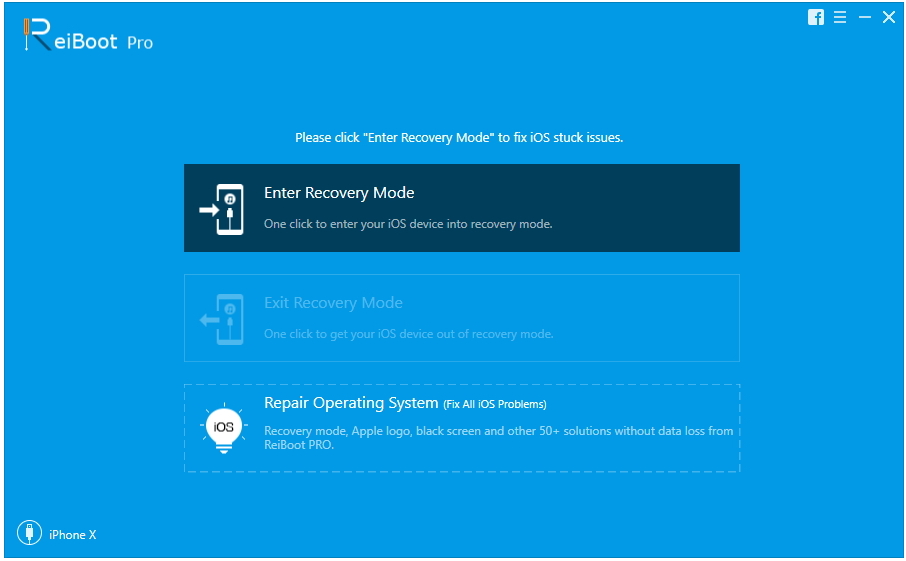
Schritt 2: Tippen Sie anschließend auf "Start Repair" (Reparatur starten) und Sie sehen den Bildschirm zum Herunterladen der Firmware. Das Programm erkennt automatisch die neueste iOS-Software für Ihr Gerät.

Schritt 3: Sie müssen das erforderliche Firmware-Paket online herunterladen oder in die Software importieren, wenn Sie es bereits heruntergeladen haben.

Schritt 4: Klicken Sie beim Herunterladen auf "Reparatur starten"erledigt. Danach beginnt der Wiederherstellungsprozess. In jedem Fall sollte Ihr iPhone während des gesamten Vorgangs nicht vom PC getrennt werden. Wenn der Vorgang abgeschlossen ist, wird Ihr iPhone neu gestartet. Herzliche Glückwünsche! Das Problem wird ohne Datenverlust behoben.

Teil 2: Fix iPhone hält Apple Logo zu blinken
Methode 1: Neustart des iPhone erzwingen
Wenn Sie mit iPhone 7 Flashing Apple zu tun habenLogo-Bildschirm Problem, einfach zwingen Sie Ihr iPhone neu zu starten. Diese Methode hilft manchmal dabei, das Problem sofort zu lösen. Führen Sie die folgenden Schritte aus, um einen Neustart des Geräts zu erzwingen.
Für iPhone 8 oder X: Halten Sie die Lauter-Taste gedrückt und lassen Sie sie dann loses. Drücken Sie jetzt schnell die Leiser-Taste und lassen Sie sie dann los. Halten Sie die Seitentaste gedrückt, bis der Bildschirm ausgeschaltet ist und sich wieder einschaltet. Lassen Sie die Taste los, sobald das Apple-Logo angezeigt wird.
Für iPhone 7 oder 7 Plus: Drücken Sie schnell die Sperr- / Einschalttaste und gleichzeitig die Lautstärketaste. Lassen Sie beide Tasten los, sobald das Apple-Logo auf dem Bildschirm angezeigt wird.

Für iPhone 6 / 6s, SE oder früher: Alle zusammen drücken Sie die Home-Taste sowie Power-Taste. Drücken Sie beide Tasten, bis das Apple-Logo angezeigt wird. Lassen Sie beide Tasten los. Warten Sie, bis der Neustart abgeschlossen ist.
Methode 2: Aktualisieren Sie das iPhone von iTunes
Wenn das Apple-Logo auf Ihrem iPhone weiterhin blinkt und sich nicht einschalten lässt, aktualisieren Sie Ihr Gerät über iTunes. Dies kann Ihnen helfen und das Problem beheben. Führen Sie die folgenden Schritte aus, um das iPhone über iTunes zu aktualisieren.
Schritt 1: Installieren Sie die neueste iTunes-Version auf Ihrem PC. Verbinden Sie nun Ihr Gerät mit dem PC.
Schritt 2: Öffnen Sie iTunes und wählen Sie Ihr iPhone aus der Liste aus. Tippen Sie nun auf Zusammenfassung und dann auf Nach Updates suchen.

Schritt 3: Tippen Sie nun auf die Option Herunterladen und aktualisieren. Sobald Sie auf diese Option klicken, wird Ihr iPhone aktualisiert.
Methode 3: Stellen Sie das iPhone im DFU-Modus wieder her
Wenn die Aktualisierung des iPhones das Problem mit dem blinkenden Apple-Logo nicht löst, probieren Sie den DFU-Modus aus. Sie können Ihr iPhone aus dem DFU-Modus wiederherstellen. Befolgen Sie die nachstehenden Schritte, um den DFU-Modus ordnungsgemäß aufzurufen.
Schritt 1: Schließen Sie Ihr iPhone mit einem USB-Kabel an Ihren PC an. Öffne iTunes. Halten Sie nun die Home- und die Sleep / Wake-Taste gleichzeitig genau 10 Sekunden lang gedrückt.

Schritt 2: Wenn der Bildschirm schwarz wird, lassen Sie nur die Standby-Taste los. Lassen Sie die Home-Taste erst los, wenn iTunes eine Meldung anzeigt, die bestätigt, dass Ihr iPhone erkannt wurde und sich im Wiederherstellungsmodus befindet.

Wenn Sie einen völlig schwarzen Bildschirm sehen, haben Sie den DFU-Modus erfolgreich aufgerufen.
Zusammenfassung
Der obige Artikel bietet Ihnen die einfachsten Möglichkeiten dazuLöse das Problem mit dem iPhone XS / XS Max / XR / X / 8 (Plus) / 7 (Plus) / 6s / 6 mit dem blinkenden Apple-Logo. Wir hoffen, dass die Lösungen für Sie arbeiten und Ihnen Erfolg geben. Vergessen Sie nicht, Ihr Feedback mit uns zu teilen, indem Sie unten einen Kommentar abgeben.


![[Gelöst] iPhone Software Update Server Fehler](/images/iphone-fix/solvediphone-software-update-server-error.jpg)






